在我们日常使用电脑或其他设备的过程中,常常会遇到文件损坏的问题。无论是重要的工作文档、珍贵的照片、视频,还是紧急的项目文件,一旦损坏,都会给我们带来极大的困扰。尤其是那些没有备份的文件,损坏时可能意味着无法挽回的损失。损坏文件的出现原因多种多样,包括突然断电、系统崩溃、病毒感染、磁盘故障等情况,但无论何种原因,如何恢复这些损坏的文件始终是我们最为关心的问题。
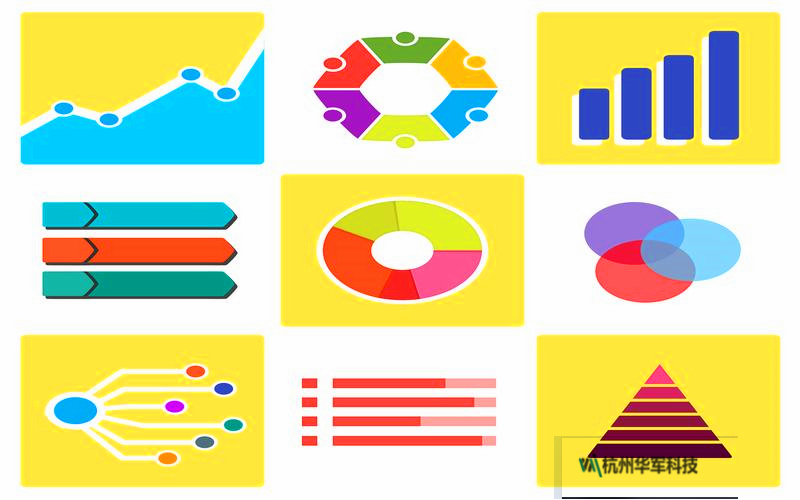
为什么文件会损坏?
在深入讨论如何恢复损坏文件之前,我们先来了解文件损坏的原因。文件损坏通常发生在存储、传输或修改过程中,具体原因可以归为以下几类:
存储设备损坏:硬盘、U盘或其他存储设备出现故障,可能导致文件无法正常读取。特别是机械硬盘,随着使用年限的增加,磁盘坏道出现的可能性逐渐增大,造成文件读取错误。
操作系统崩溃:系统突然崩溃或关机,尤其是在保存文件时突然断电,可能导致文件未完全保存或写入时出错,导致损坏。
病毒或恶意软件攻击:部分病毒专门针对文件进行加密或破坏,导致文件内容丢失或损坏。
文件格式错误或不兼容:不同软件版本之间的兼容性问题,或文件在保存时的格式错误,也会导致文件损坏,特别是像Word、Excel等文档文件。
人为误操作:误删除、误格式化或者在编辑过程中不小心操作不当,也会造成文件损坏甚至无法打开。
如何应对文件损坏?
面对文件损坏的困境,最理想的做法是首先避免文件损坏的发生,如定期进行备份、维护设备、使用正版软件等。若文件已经损坏,我们仍然有机会恢复文件。以下是几种常见且有效的损坏文件恢复方法:
1.使用内置恢复功能
许多办公软件和系统都有自动保存和恢复功能。例如,MicrosoftOffice具有“自动恢复”功能,如果文件在编辑过程中因意外关闭或系统崩溃,可能会自动生成恢复文件。对于Windows用户,系统还提供了“文件历史记录”功能,可以帮助恢复到文件的早期版本。
2.采用文件修复工具
当内置恢复功能无法修复文件时,可以尝试使用专门的文件修复工具。市面上有很多第三方工具,针对不同的文件类型(如Word文档、Excel表格、PDF文件、图片、视频等)提供修复功能。以下是几款常用的修复工具:
EaseUSDataRecoveryWizard:支持从多种存储设备恢复数据,并且可以恢复各种类型的文件,包括丢失或损坏的文件。
StellarPhoenixWindowsDataRecovery:强大的文件恢复软件,支持修复文件损坏、恢复已删除文件。
HetmanOfficeRecovery:专门针对Office文件的修复工具,适合恢复损坏的文档和电子表格。
3.利用专业数据恢复公司
如果文件损坏程度较为严重,或者数据对您极其重要,不建议自行修复。此时,选择专业的数据恢复公司可能是更安全可靠的选择。专业的恢复团队拥有先进的设备和技术手段,能够处理硬件故障引发的文件损坏问题,甚至可以在硬盘损坏或损毁的情况下提取数据。
4.从备份中恢复
如果之前已经为重要文件做好了备份,那么恢复损坏文件的过程会变得非常简单。无论是通过云端备份,还是外部硬盘等物理存储设备的备份,都可以轻松找回文件。因此,建议大家养成定期备份的习惯,防患于未然。
在了解了常见的损坏文件恢复方法后,我们来进一步探讨一些实用的技术细节与建议,帮助大家在处理损坏文件时更加得心应手。
实战技巧:恢复不同类型的损坏文件
不同类型的文件,修复的方式各有不同。我们将从常见的几类文件入手,分别给出解决方案。
1.Word文档损坏恢复
Word文档是日常工作中最常见的文件类型之一,也是最容易因为误操作或设备故障而损坏的文件。处理Word文件损坏时,可以尝试以下几种方式:
使用Word的内置修复功能:打开Word,点击“文件”,然后选择“打开”->“浏览”,在文件对话框中找到损坏的文档,选择“打开并修复”选项。这是Word内置的修复功能,适合处理轻微损坏。
使用专业修复工具:如果内置功能无法修复,可以尝试使用第三方修复工具,如StellarRepairforWord或KernelforWord等。这些工具能够修复更为复杂的损坏,并保留文件中的内容和格式。
2.Excel表格损坏恢复
Excel表格中存储的数据对企业和个人都非常重要,一旦文件损坏,可能会导致重要信息丢失。为恢复损坏的Excel文件,可以尝试:
Excel内置修复功能:与Word类似,Excel也有“打开并修复”功能。打开Excel,选择“文件”->“打开”->“浏览”,找到损坏的Excel文件后,点击下方的“打开”旁边的下拉箭头,选择“打开并修复”。
尝试不同的文件格式保存:如果Excel表格无法正常打开,可以尝试将文件另存为其他格式,如CSV或HTML,部分损坏的文件可以通过不同格式的导出避免完全丢失数据。
3.图片和视频文件损坏恢复
对于图像和视频文件的损坏恢复,需要专门的软件来处理。以下是几款常用的软件工具:
JPEG-RepairToolkit:针对JPEG图片的损坏修复工具,能够修复图片头损坏、部分图像无法显示等问题。
RemoRepairMOV:这是一款专门修复损坏的MOV或MP4视频文件的工具,特别适合修复视频无法播放、断帧等问题。
4.PDF文件损坏恢复
PDF文件作为常见的文档格式,有时也会因传输或保存时出现问题而无法打开。可以尝试以下解决方案:
使用AdobeAcrobat自带功能:AdobeAcrobat有时可以自动修复损坏的PDF文件,您只需将文件直接在软件中打开,软件会自动检测并尝试修复。
第三方工具修复:如PDFRepairToolbox、SysToolsPDFRecovery等,这些工具可以帮助修复损坏的PDF文件,并尽量保留原始内容和格式。
小贴士:预防文件损坏的几大策略
尽管有各种文件恢复工具可以帮助我们修复文件损坏,但防患于未然才是最佳策略。以下是一些日常生活中的小建议,能够有效减少文件损坏的可能性:
定期备份:养成定期备份重要文件的习惯,推荐使用云备份和物理备份相结合的方式,确保文件安全。
使用防病毒软件:病毒感染是导致文件损坏的重要原因之一,安装并定期更新防病毒软件,可以有效保护您的文件不受病毒侵害。
避免不当关机:避免在文件写入时突然断电或强制关机,尤其是当您正在处理较大的文件或视频时。
正确弹出存储设备:在移除U盘或移动硬盘时,务必通过系统“安全弹出”功能,确保数据写入完成,避免损坏文件系统。
通过以上内容的介绍,相信您已经对损坏文件恢复有了深入的了解。无论是常见的文档、表格,还是珍贵的照片、视频,只要掌握了正确的方法和工具,文件损坏都不是不可逆的灾难。
